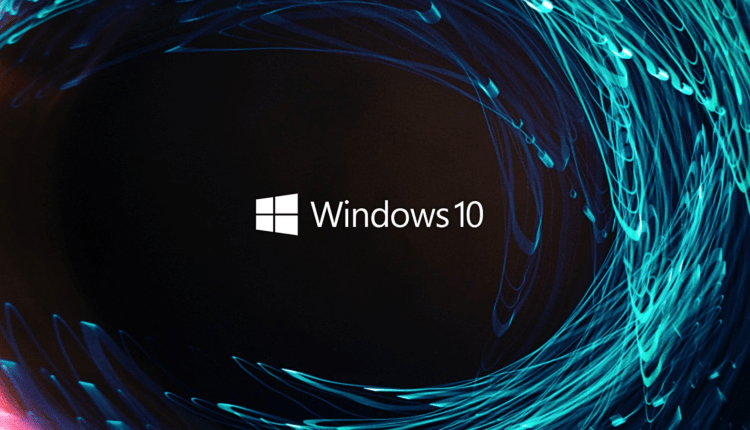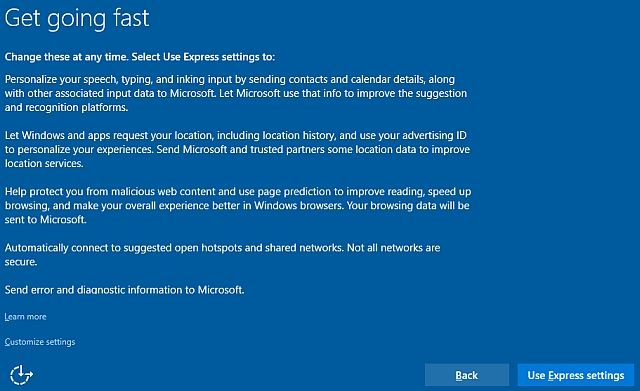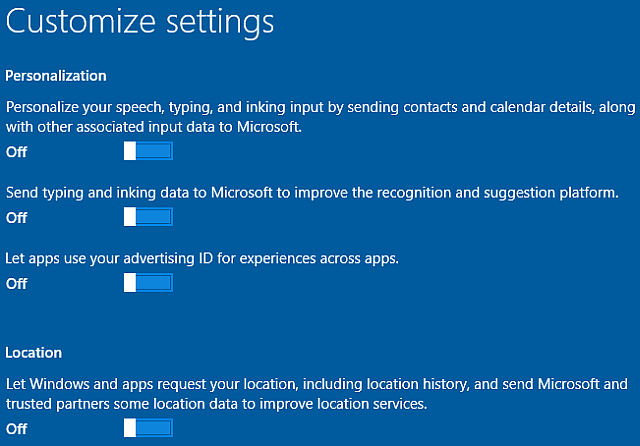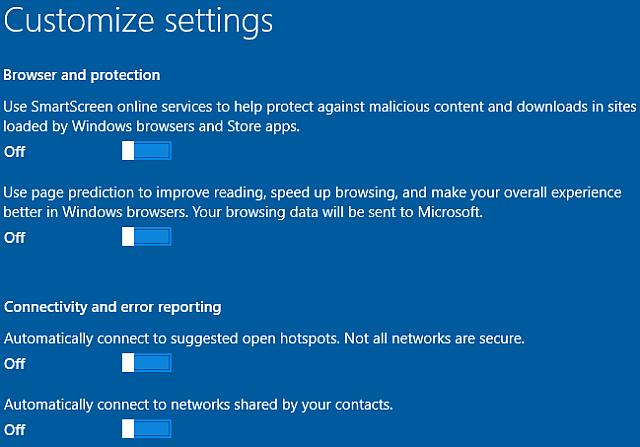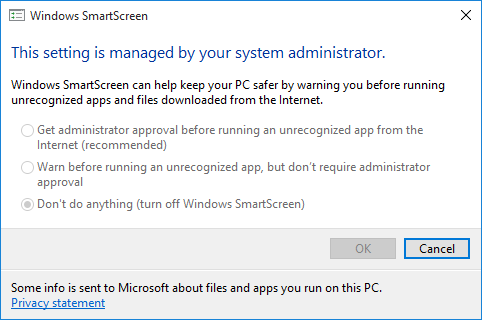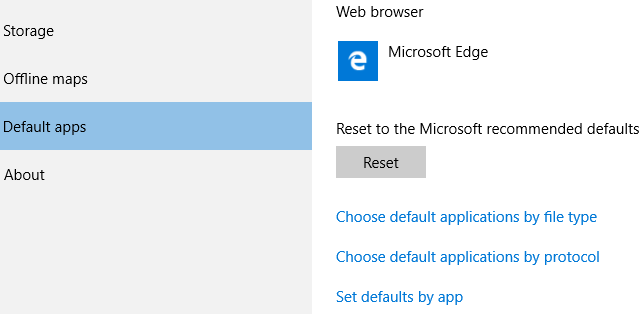Início privado. Como definir corretamente as configurações de privacidade durante a instalação do Windows 10
Se você estiver instalando o Windows 10 pela primeira vez, provavelmente não gostará das opções do sistema operacional selecionadas automaticamente. Neste artigo, aprenderemos sobre quais falhas de segurança o aguardam se você deixar as configurações padrão.
Para ser honesto, instalar o Windows 10 é muito fácil. A Microsoft tentou tornar esse processo muito simples: não importa se é uma atualização ou uma instalação do zero. Graças ao fácil processo de instalação, o número de dispositivos que executam o Windows 10 cresce a cada ano.
No entanto, alguns usuários estão extremamente insatisfeitos com as opções padrão que a Microsoft oferece durante a instalação expressa. A empresa garante que todas as configurações (e os "efeitos" de alterá-las) devem ser cuidadosamente consideradas antes de fazer qualquer ajuste.
Definições
Durante o processo de instalação do Windows 10, você verá algo assim na tela:
O Express Setup ativa muitas configurações por padrão para que o Windows 10 possa fornecer a você a “melhor experiência do usuário": personalização, rastreamento de localização, navegação segura, atualizações constantes, comunicação com amigos e relatórios regulares de erros. Obviamente, é inegável que o Windows 10 adora enviar mensagens "sobre tudo" para a Microsoft. Também é justo dizer que a coleta de dados é vital para o correto funcionamento dos serviços personalizados.
Nem todos os usuários gostam dessa abordagem da Microsoft, portanto, você pode ajustar as configurações de privacidade do Windows 10 durante o processo de configuração. Assim, você não precisa gastar tempo com isso depois que o sistema for iniciado. Selecione " Personalizar configurações " (veja a foto acima) para alterar as configurações de privacidade do Windows 10.
Personalização e localização
Esta página contém opções de personalização e localização, bem como opções relacionadas ao reconhecimento de voz da Cortana, coleta dos dados que você insere no sistema e geração de preferências de publicidade.
Se você deixar essas configurações habilitadas por padrão, a Microsoft poderá coletar dados relacionados a todos esses serviços. Por exemplo, as pesquisas da Cortana que você inserir serão enviadas para a empresa e suas informações de preferências de publicidade serão atualizadas imediatamente. Dessa forma, a Microsoft poderá adicionar mais anúncios personalizados aos seus aplicativos. Da mesma forma, se você deixar o rastreamento de localização ativado por padrão, verá mais ofertas promocionais relacionadas à sua localização nos aplicativos.
Todos esses dados são armazenados na nuvem, o que nos permite acessar as configurações de personalização de cada dispositivo Windows 10 que usamos.
Obviamente, você pode optar por não exibir anúncios personalizados para seus termos de pesquisa. Esse recurso também está disponível no Google. No entanto, não recomendamos fazer o mesmo para a Microsoft, pois a empresa cria anúncios exclusivos para cada usuário do Windows 10. De qualquer forma, você os verá em determinados aplicativos do sistema operacional, por isso é melhor serem aqueles anúncios nos quais você realmente está interessado .
Nesta página, você pode alterar as configurações do filtro SmartScreen, configurações de previsão de página, conexão de rede automática e associação com seus contatos.
Filtro de tela inteligente
Se você não planeja usar o Internet Explorer ou o Microsoft Edge, pode desativar com segurança o filtro SmartScreen. Além disso, se você tem certeza de que navegará com frequência na Internet, também não será útil para você. No entanto, o filtro SmartScreen às vezes pode ser muito útil. O Internet Explorer (e agora o Microsoft Edge) são alvos populares para hackers, pois possuem uma enorme base de usuários. Também vale a pena notar que o Google Chrome ultrapassou o IE em popularidade nos últimos anos. Tanto o Microsoft Edge quanto o Internet Explorer estão agora mais seguros do que nunca, mas nenhum dos navegadores é totalmente à prova de ataques. As atualizações do sistema operacional podem criar brechas de segurança onde tudo estava bem protegido antes.
Filtro de tela inteligente:
- Analisa páginas da web em busca de atividades suspeitas. Se for encontrado, você não conseguirá entrar no site – uma mensagem aparecerá na tela do SmartScreen, dando a você a oportunidade de enviar informações sobre este recurso da Microsoft, bem como conselhos – você deve proceder com cautela se ainda quiser para seguir o link especificado.
- Verifica a presença dos sites que você visita em uma lista dinâmica de recursos registrados com phishing e malware. Se houver uma correspondência, você não poderá abrir a página da web.
- Verifica os arquivos baixados à medida que são baixados em relação a uma lista de arquivos potencialmente nocivos, malware e sites perigosos. Se uma correspondência for encontrada, o download será interrompido automaticamente. O filtro também verifica os arquivos em uma lista de dados frequentemente baixados pelos usuários do Internet Explorer. Se um determinado arquivo não estiver nesta lista, você verá um aviso.
Se você sabe o que está fazendo, desative o filtro SmartScreen. Caso contrário, pode valer a pena deixá-lo ativado. Você sempre pode ativá-lo ou desativá-lo e adicionar sites incorretamente marcados como inseguros à lista segura. O SmartScreen também tem a capacidade de interceptar alguns arquivos maliciosos. No entanto, navegadores modernos, como Chrome, Opera e Firefox, possuem filtros de detecção de arquivos perigosos e phishing integrados. Eles também têm muitos plug-ins de segurança e privacidade disponíveis no armazenamento de extensões (e não disponíveis para Internet Explorer ou Edge).
Para desabilitar o filtro após a instalação do SO, acesse o seguinte caminho: " Painel de Controle " > " Sistema e Segurança " > " Segurança e Manutenção ". Lá você verá as configurações do filtro SmartScreen na barra lateral do Windows. Nesse menu, você poderá ter mais controle sobre o serviço: as opções vão desde " Obter aprovação do administrador antes de executar um aplicativo desconhecido " até " Obter aviso básico ".
Sensor WiFi
Aconselhamo-lo a desativar a ligação automática aos pontos de acesso sugeridos. Ao instalar o sistema operacional, ele diz diretamente: " Nem todas as redes são seguras ", portanto, não há necessidade de conectar-se automaticamente a um ponto de acesso público ao ver uma rede aberta. Você também pode usar o Wi-Fi Sense. Esse recurso do Windows 10 foi duramente criticado antes e depois de sua introdução. Embora, vale a pena notar que tem um enorme potencial.
O Wi-Fi Sense pode ser útil para amigos que visitam sua casa com frequência. Seu dispositivo com esse recurso notará sua rede com a mesma funcionalidade e solicitará uma senha criptografada para o SSID selecionado. Vale dizer que mesmo que o recurso Wi-Fi Sense esteja ativado (por padrão), o Windows 10 não compartilhará nenhuma informação sobre a rede, a menos que seja configurado pelo usuário para um dispositivo específico.
Por fim, você pode optar por não enviar mensagens de erro e informações de diagnóstico para a Microsoft. Pessoalmente, não nos importamos com esse recurso, pois o sistema só envia informações à medida que ocorrem erros – às vezes pode ser bastante útil. No entanto, se você estiver muito preocupado com sua privacidade, desative esta opção também.
Aplicativos padrão
Compilações anteriores do Windows 10 tinham outra página de configurações onde você podia selecionar e desabilitar certos aplicativos padrão da Microsoft. Isso inclui um visualizador de fotos, navegador, reprodutor de música e visualizador de canais de TV. Quer você altere essas configurações durante a instalação ou depois de fazer login no Windows 10 pela primeira vez, elas terão um efeito prejudicial à sua privacidade.
Se você deseja alterar os aplicativos padrão no Windows 10, vá para Configurações do sistema e procure a seção Aplicativos padrão. Você pode definir programas padrão para arquivos como música, fotos, vídeos e assim por diante. Se você rolar a página, verá opções para aplicativos padrão por tipo de arquivo e programas padrão por protocolo específico. Além disso, clicando com o botão direito do mouse em um arquivo, você também pode selecionar uma ferramenta que abrirá todos esses arquivos por padrão.
Conclusão
As configurações de privacidade padrão do Windows 10 continuam causando ressentimento entre muitos usuários. No entanto, também existem pessoas que não se importam que a Microsoft escolha opções de segurança e privacidade para eles. É muito mais fácil para eles usar a configuração expressa e aguardar o login. Para quem se importa, nosso artigo ajudará você a alterar as configurações imediatamente ao instalar o Windows 10. Claro, isso não lhe dará total privacidade, mas o ajudará a ficar mais protegido de olhares indiscretos.
A Microsoft realmente precisa de dados do usuário para melhorar a qualidade de seus produtos. A Cortana não poderá aprender sobre suas preferências se estiver desativada. A pesquisa de dados não pode ser mais precisa sem entender seus interesses e as páginas que você visita. Assim, a estratégia atual da Microsoft está intimamente ligada ao uso de uma plataforma de publicidade dinâmica, que é aprimorada a cada atualização do Windows 10. A coleta de dados ajuda a empresa a se manter à tona e melhorar seu serviço a cada ano, mas ninguém sabe o que esses dados podem ser usados. para em segredo. de usuários.
Baseado em Makeuseof.